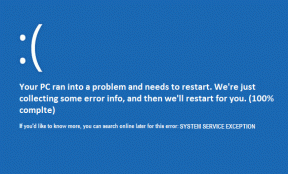Chromeでお気に入りにすばやくアクセスする方法
その他 / / November 29, 2021
あなたにナビゲートするためのあなたの最も速い方法は何ですか お気に入りのウェブサイト? 私にとっては、ブックマークまたは固定タブのいずれかです。 あなたがしなければならないのはあなたのお気に入りのサイトをブックマークする(またはそれらをピン留めする)だけです、そして次にあなたがそれらを必要とするとき、ただそれらにカーソルを合わせてそれをクリックしてください。

しかし(常にありますが)これらのソリューションには独自の問題があります。 1つは、最初にピン留めされたタブでブラウザウィンドウを閉じると、ピン留めされたタブが定期的に失われることです。
そうでない場合でも、固定されたタブは基本的にあなたが望むサイトのためのものです 自動的に読み込まれます ブラウザを起動したとき。 はどうかと言うと ブックマーク、バーがすぐにいっぱいになり、いくつかのサイトに出口を定期的に表示する必要があります。
Chromeのブックマークバーがすぐにいっぱいになります
では、お気に入りのサイトをすばやく開きたい場合はどうすればよいでしょうか。 ホットキー(キーボードショートカット)を使用してサイトを起動できるクールな回避策があると言ったらどうでしょうか。
さて、Chromeでお気に入りにすばやくアクセスする方法を確認しましょう。
1. キーボードショートカットでサイトを起動する
最初の方法は、SiteLauncher SpeedDialという名前のChrome拡張機能です。 まあ、名前はほとんど物語を明らかにします。 これは軽量で管理しやすい拡張機能であり、お気に入りのサイトをより速く立ち上げることができます。 良いニュースは、サイトにホットキーを割り当てることさえできるということです。

必要なのは、少しの初期設定(および十分なメモリパワー)だけで、準備は万端です。 SiteLauncher Speed Dialには、事前にロードされたサイトのセットが付属しており、必要に応じて削除できます。
拡張機能を設定するには、拡張機能アイコンを右クリックして、[オプション]に移動します。 置き換えるアイコンをダブルクリックしてURLを入力し、ホットキーを割り当てます。

または、最初にすべてのプリロードされたサイトをクリアしてから(すべてのホットキーを解放するため)、次にお気に入りのサイトへのアクセスに進むことができます。 これにより、使用可能なホットキーから選択する代わりに、独自のホットキーを選択するオプションが提供されます。
セットアップが完了したら、拡張機能アイコンをクリックしてホットキーを押します。 そこで、あなたのサイトはすぐに立ち上げられます。

いくつかあります カスタマイズオプション 利用可能。 新しいタブで新しいサイトを開くことを選択できます。 さらに、サイトをフォルダーに分類することもできます。
SiteLauncherスピードダイヤルをダウンロード
2. 一度にたくさんのサイトを開く
上記の拡張機能は、サイトが1つしかない限り機能します。 ただし、次のように、多数のサイトを一緒に開く必要がある場合 エッジの脇に置く機能、そして最良の解決策の1つはBulk URL OpenerExtensionです。
この拡張機能の使用は、1-2-3と同じくらい簡単です。 URLのリストを入力し、[URLリストを記憶する]オプションをオフにするだけです。

次回、お気に入りのサイトをすべて一度に開く必要がある場合は、拡張機能アイコンをタップして、[すべて開く]をクリックします。 拡張機能は、サイトを個別のタブで自動的に開きます。

私が気に入ったのは、都合に合わせてすべてを新しいウィンドウまたはタブで開くことを選択できることです。
Bulk URL OpenerExtensionをダウンロードする
3. サイトのカスタムキーワードを設定する
拡張機能にあまり慣れていない場合は、Chromeにいくつかのトリックがあり、最初のトリックは検索エンジンのトリックです。 デフォルトでは、Chromeでは次の数を設定できます サーチエンジン 専用のキーワードを使用してこれらのエンジンを起動できます。

したがって、これらのエンジンを非常にすばやく起動するには、キーワードを入力するだけで、Chromeが対応するサイトを起動します。 今、私たちの仕事は、Chromeをだまして「お気に入りの」サイトを検索エンジンだと思わせることです。

これを行うには、[設定]> [検索エンジンの管理]に移動し、[追加]をクリックします。 検索エンジンの下にサイト名を追加し、覚えやすい文字の組み合わせをキーワードとして追加し、URLを入力します。 それはほとんどそれです。

そのため、次にお気に入りのサイトを開きたいときに、アドレスバーにキーワードを入力すると、サイトの名前がすぐに表示されます。
4. 古いブックマークバーを変更する
次のChromeのトリックは、ブックマークを使用することです。 さて、さて、ブックマークバーにいくつかの問題があることを暗示しているかもしれませんが、小さなバーは現在の数より多くを収容するように作ることができるようです。 どのように?

ええと、私たちのほとんどは、アイコンだけでサイトを認識でき、その特定の要因に関する回避策バンクもあります。 あなたがしなければならないのはウェブサイトのタイトルを削除してそれを保存することだけです、そしてあなたは小さなカラフルなアイコンでおしゃれな小さなバーを持っているでしょう。

このように、ブックマークバーにはアイコンのみが表示されるため、定期的にアクセスするサイトをさらに含めることができます。 単純!
次に新しいブックマークを追加するときは、タイトルを削除して[追加]をクリックします。
取得する。 設定。 行け
つまり、これがChromeでお気に入りのサイトをすばやく開く方法です。 あなたの好きな方法はどれですか? さて、アイコンを覚えるのに問題がなければ、私は3番目の方法が大好きです。